Configuración de la dirección IP utilizando la Ventana de estado de impresora
1
Haga clic en [  ] en la barra de tareas de Windows y, a continuación, seleccione el nombre de la impresora.
] en la barra de tareas de Windows y, a continuación, seleccione el nombre de la impresora.
 ] en la barra de tareas de Windows y, a continuación, seleccione el nombre de la impresora.
] en la barra de tareas de Windows y, a continuación, seleccione el nombre de la impresora.
2
En el menú [Opciones], seleccione [Configuración del dispositivo] → [Configuración de red].
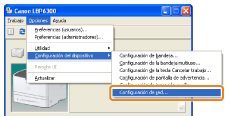
3
Establezca la dirección IP.
|
(1)
|
Especifique cada uno de los valores.
|
||
|
(2)
|
Introduzca la contraseña del administrador para la impresora (la contraseña especificada en la IU remota).
|
||
|
(3)
|
Haga clic en [Aceptar].
|

|
[Configuración de dirección IP con]
|
Seleccione el método para configurar la dirección IP.
[Configuración manual]
Le permite especificar la dirección IP directamente. La dirección IP introducida en [Dirección IP] se establecerá para la impresora. [Detección automática]
Obtiene una dirección IP empleando RARP, BOOTP o DHCP. [RARP]
Obtiene una dirección IP utilizando RARP (el daemon de RARP deberá estar funcionando). [BOOTP]
Obtiene una dirección IP utilizando BOOTP (el daemon de BOOTP deberá estar funcionando). [DHCP]
Obtiene una dirección IP utilizando DHCP (el servidor de DHCP deberá estar funcionando). |
|
[Dirección IP]
|
Introduzca la dirección IP de la impresora.
|
|
[Máscara de subred]
|
Introduzca la máscara de subred según corresponda.
|
|
[Dirección de puerta de enlace]
|
Introduzca la dirección de puerta de enlace según corresponda.
|
4
Haga clic en [Aceptar].
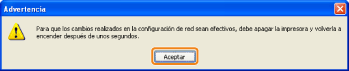
5
Reinicie la impresora (apague la impresora, espere durante 10 segundos o más y después enciéndala de nuevo).
La configuración entrará en vigor tras reiniciarse la impresora.
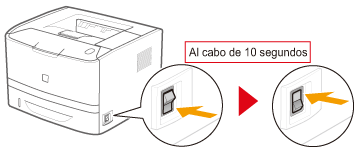
|
A continuación, instale el controlador de impresora.
 "Configuración de un puerto e instalación del controlador de impresora" "Configuración de un puerto e instalación del controlador de impresora" |
